Exporting your file
Go to Export
Side menu → Imports and Exports → Export
Choose options
-Number type (GTIN-13, GLN, etc.)
-Prefix (which GS1 Company Prefix's number range you'd like to export)
-File type: Excel (XLSX) only
-Language
-Status (all or allocated)
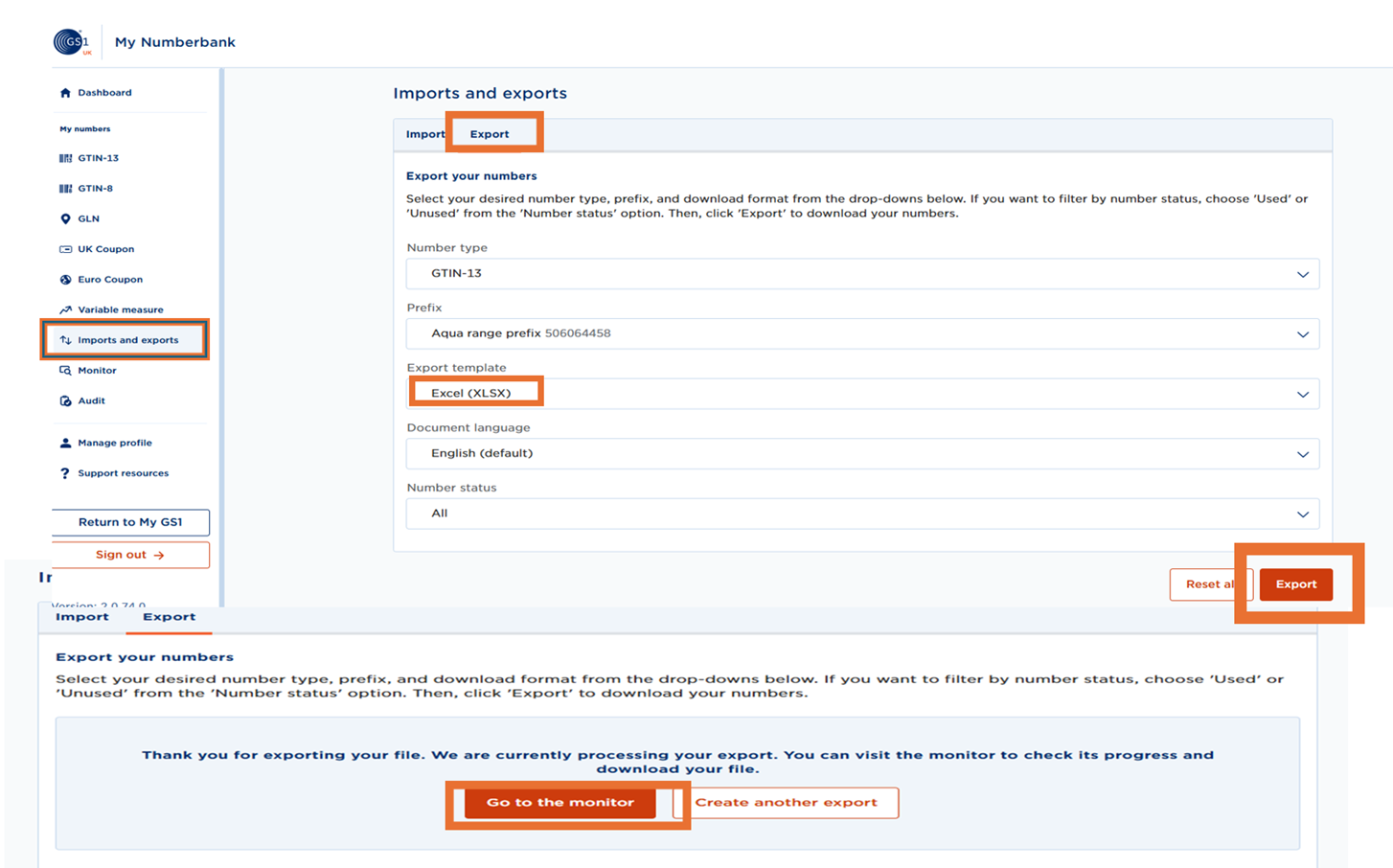
Download file
Menu → Monitor → Download Excel file (your template) 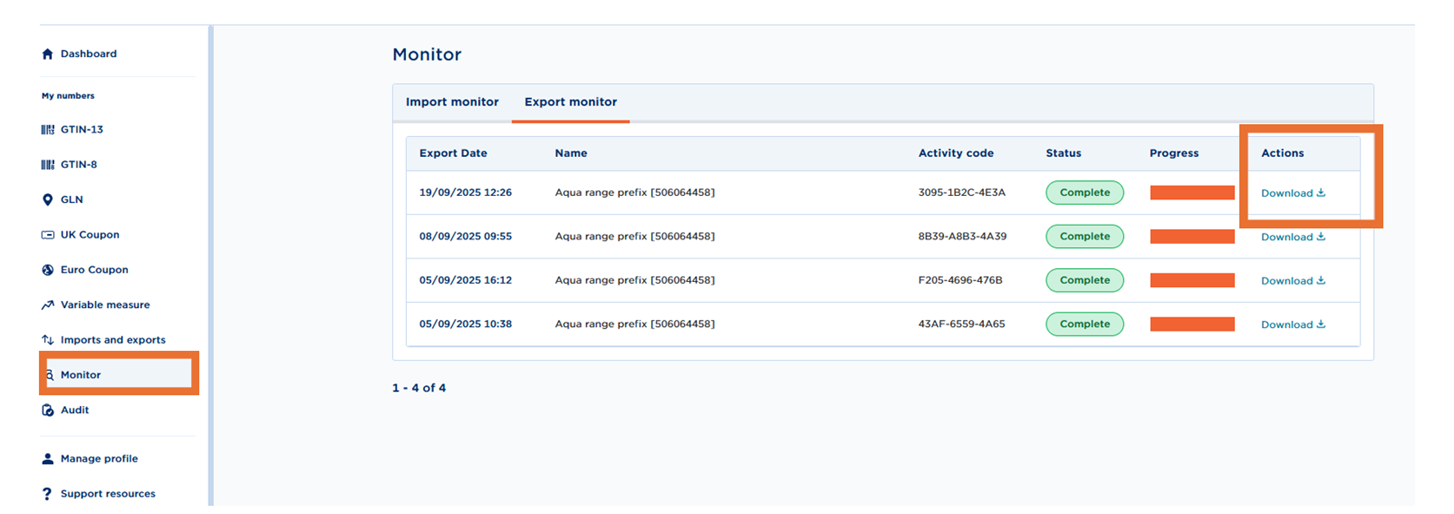
Importing your file
Complete the Excel template as needed
- Add your product info
- Do not change headers
- Fill all required boxes
Go to Import
Side menu → Imports and Exports → Import
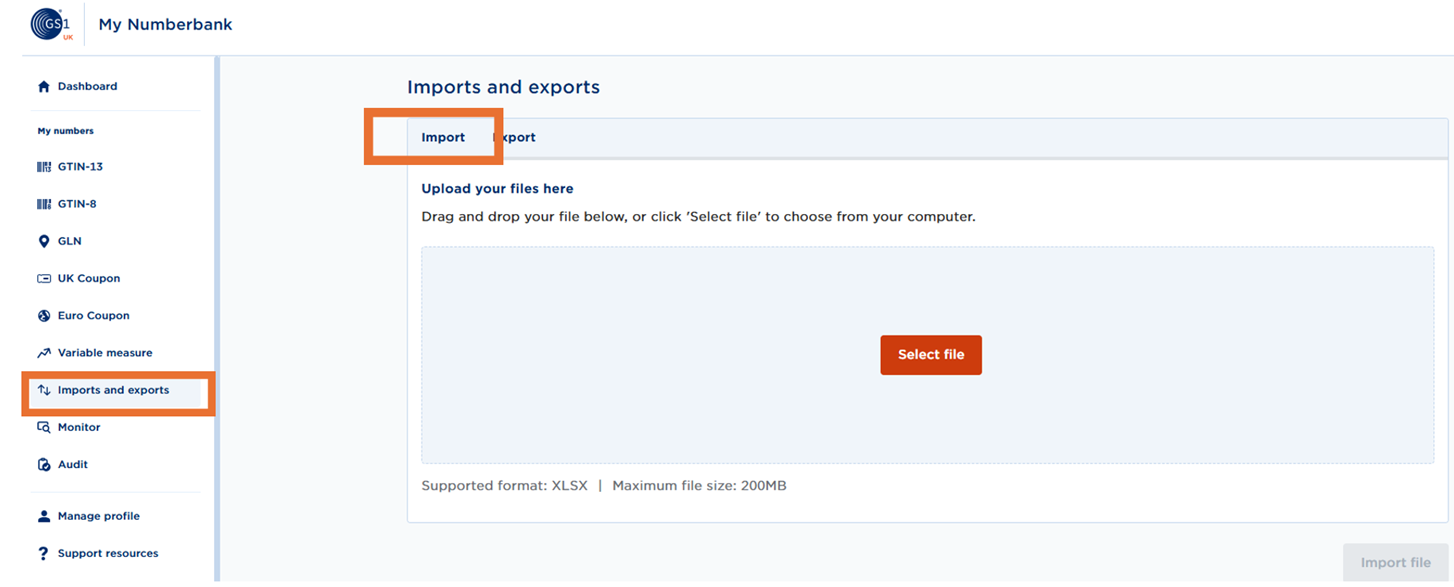
Upload file
Drag and drop, or click Select
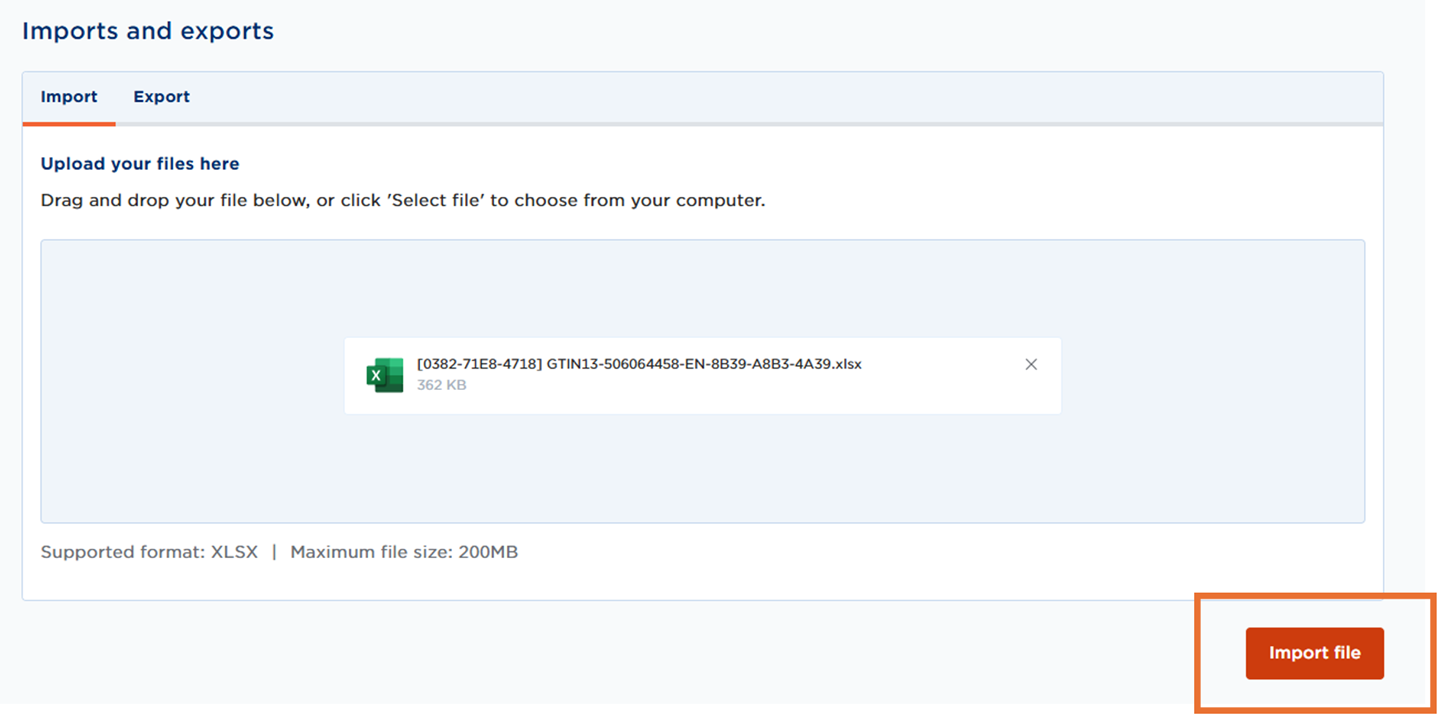
Click the red Import button
Check progress
Menu → Monitor → Actions (download report) → manage errors 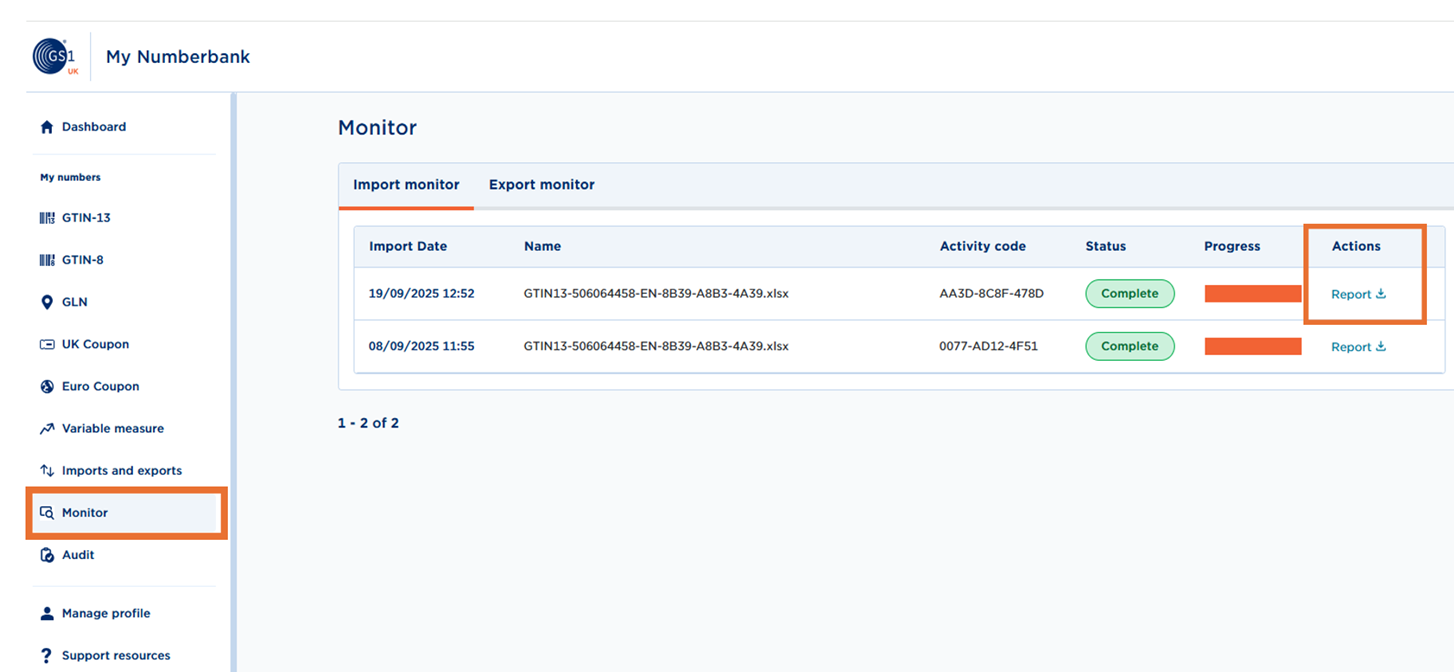
✅ Only Excel works and must be XLSX (not Google Sheets or Apple Numbers)
❌ Don’t rename or delete columns
Completing your template
If you need help with completing your template, or managing errors please check out the article linked below